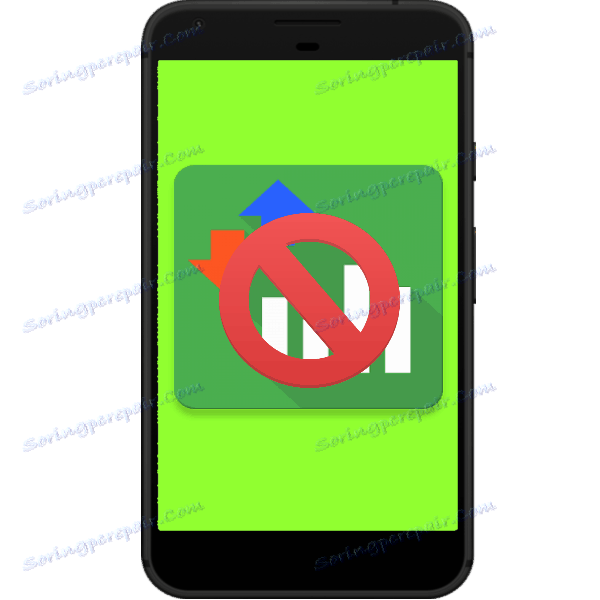اگر اینترنت تلفن همراه در Android کار نمی کند، چه کاری انجام دهید؟
هر سال اینترنت موبایل بهتر و سریعتر می شود. با این حال، تکنولوژی پیچیده تر می شود و در نتیجه احتمال وقوع خرابی ها و عملکرد بدتر افزایش می یابد. بنابراین، ما می خواهیم به شما بگویم که چه کاری باید انجام دهید، اگر اینترنت تلفن همراه بر روی دستگاهی که از Android استفاده می کند کار نکند.
محتوا
چرا 3G و 4G کار نمی کند و چگونه آن را تعمیر می کند
دلایل زیادی وجود دارد که چرا تلفن شما نمی تواند به شبکه از اپراتور متصل شود: ممکن است به سادگی پیکربندی نشده باشد یا شما با یک مشکل سخت افزاری از ماژول شبکه مواجه شوید. به منظور ایجاد علل و روش های عیب یابی در نظر بگیرید.
دلیل 1: فقدان وجوه در حساب
شایع ترین علت عدم قابلیت کارکرد تلفن همراه در این است که پول حساب حساب کاربری کافی نیست. شاید شما به آن توجه نکنید و در زمان آن را دوباره پر نکنید. مقدار وجوه توسط USSD درخواست اپراتور خود را بررسی کنید:
- فدراسیون روسیه: MTS، Megafon - * 100 #؛ Beeline - * 102 #؛ Tele2 - * 105 #؛
- اوکراین: Kyivstar، Lifecell - * 111 #؛ MTS، Vodafone - * 101 #؛
- جمهوری بلاروس: Velcom، MTS، زندگی؛) - * 100 #؛
- جمهوری قزاقستان: Kcell - * 100 #؛ Beeline - * 102 # یا * 111 #؛ Tele2 - * 111 #.
اگر متوجه شوید پول در حساب کافی نیست، به راحتی تعادل را به هر نحوی امکان پذیر کنید.
دلیل 2: هیچ پوشش یا دستگاه در شبکه ثبت نشده است.
دلیل دوم عدم وجود اینترنت - شما از پوشش شبکه خارج نیستید. شما می توانید این را با نگاه کردن به نشانگر در نوار وضعیت بررسی کنید: اگر نماد کریستال روی نشانگر وجود دارد، احتمالا قادر به اتصال به اینترنت و همچنین برقراری تماس نیستید.
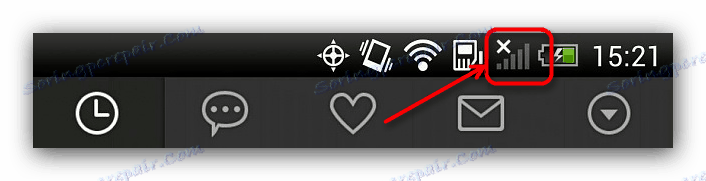
راه حل این مشکل واضح است - به جایی که شبکه بهتر می شود بروید. در مورد زمانی که شما در یک نقطه با یک دریافت مطمئن هستید، اما نماد عدم وجود شبکه ناپدید می شود، به احتمال زیاد، دستگاه شما توسط برج سلولی قابل تشخیص نیست. این معمولا یک شکست واحد تصادفی است که به راحتی با تنظیم مجدد دستگاه اصلاح می شود.
جزئیات بیشتر: راه اندازی مجدد گوشی هوشمند یا رایانه لوحی آندروید
ممکن است با سیم کارت نیز مشکلی داشته باشد، مشکلات عمده آن و راه هایی برای از بین بردن آنها در مقاله زیر شرح داده شده است.
درس: حل مشکلات با شناسایی سیم کارت در آندروید
دلیل 3: حالت پرواز روشن است.
تقریبا از لحظه ظهور تلفن های همراه، حالت خاصی برای استفاده در هواپیما وجود دارد. هنگامی که این حالت فعال می شود، تمام انواع انتقال داده ها (Wi-Fi، بلوتوث، ارتباطات سلولی) غیرفعال می شوند. بررسی آن آسان است - نگاهی به نوار وضعیت. اگر نماد هواپیما را به جای نشانگر شبکه ببینید، حالت آفلاین در دستگاه شما فعال است. این بسیار ساده است.
- به تنظیمات بروید
- گروه تنظیمات شبکه و اتصالات را پیدا کنید . در دستگاه های دیگری از سامسونگ در نمونه ما، با استفاده از Android 5.0، آنها ممکن است "شبکه های بی سیم" یا "شبکه و اینترنت" نامیده شوند . در این بلوک، گزینه "Flight mode" واقع شده است (ممکن است "حالت آفلاین" نامیده شود ). روی آن ضربه بزنید
- در بالا حالت فعال کشویی "در هواپیما" است . روی آن ضربه بزنید
- بر روی "خاموش کردن" در پنجره هشدار کلیک کنید.
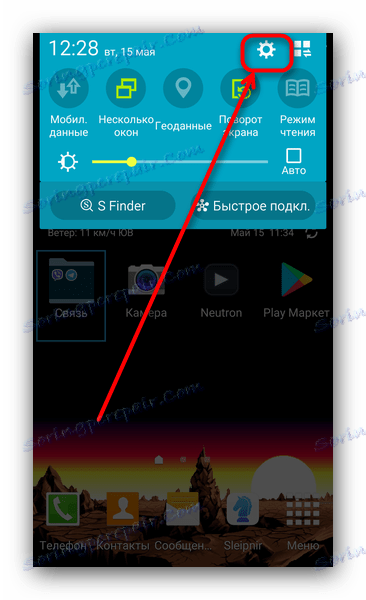

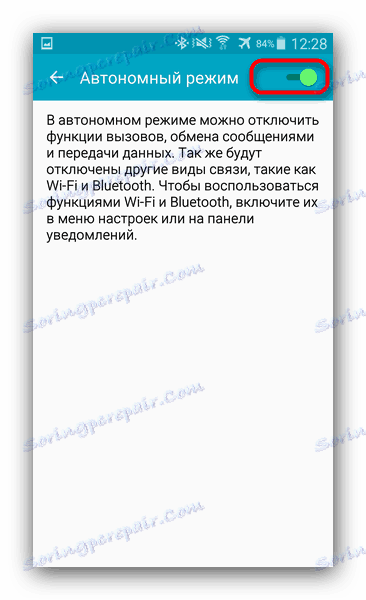
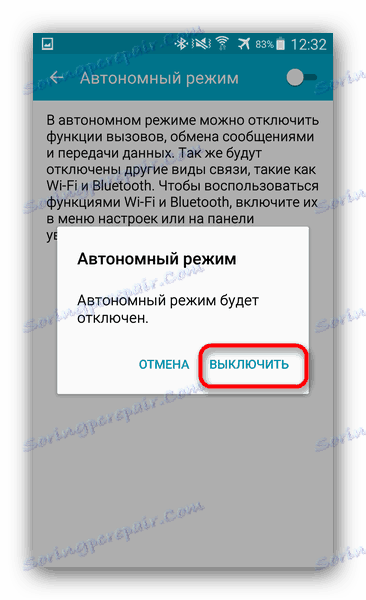
پس از اتمام این مراحل، بررسی کنید که آیا اینترنت تلفن همراه در حال کار است یا نه. به احتمال زیاد، باید آن را فعال و به طور معمول.
دلیل 4: انتقال داده غیرفعال است.
یکی دیگر از دلیل بسیار ساده برای اتصال به اینترنت تلفن همراه. شما می توانید این را به صورت زیر بررسی کنید.
- "تنظیمات" را وارد کنید و در بلوک گزینه های اتصال بر روی "شبکه های دیگر" کلیک کنید. همچنین این مورد ممکن است "دیگر اتصالات" ، "داده های تلفن همراه" یا "بیشتر" نامیده شود - به نسخه آندروید و تغییرات سازنده بستگی دارد.
- در منوی این گزینه روی «شبکه های تلفن همراه» ضربه بزنید. نام دیگر "Mobile Internet" است .
- توجه به آیتم "داده های تلفن همراه" . برای فعال کردن اینترنت موبایل، به سادگی کادر کنار این مورد را علامت بزنید.

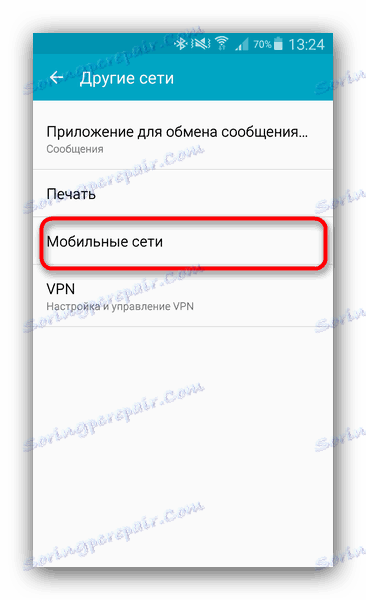
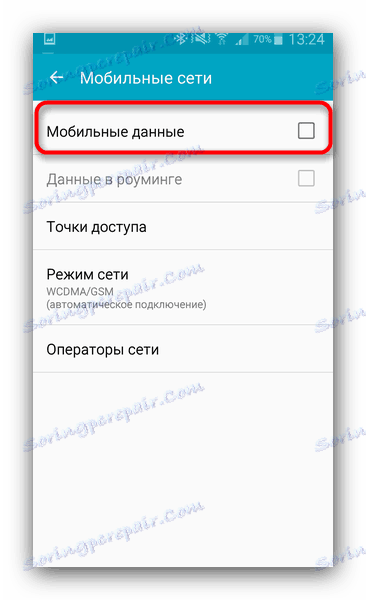
داده های تلفن همراه نیز می تواند توسط یک سوئیچ در نوار وضعیت، در صورت وجود در تلفن شما روشن شود.
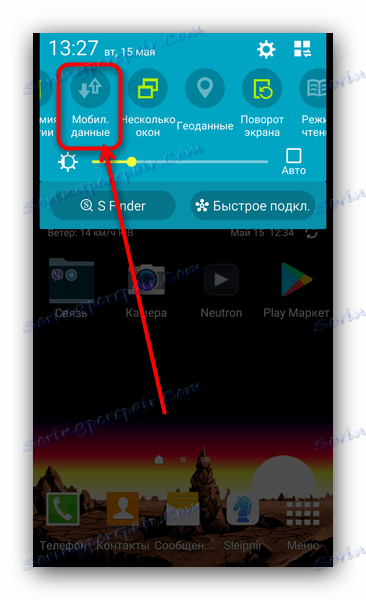
همچنین توجه داشته باشید که در بعضی موارد انتقال داده ها می تواند نرم افزارهای مخرب را نقض کند. اگر اینترنت را همانطور که در بالا توضیح داده اید روشن کنید، کار نمی کند، پس از آن در گوشی نصب می شود آنتی ویروس مناسب و دستگاه را برای عفونت بررسی کنید.
دلیل 5: تنظیمات نقطه دسترسی اشتباه
به عنوان یک قاعده، هنگامی که شما برای اولین بار گوشی سیمبین را با سیم کارت وارد کردید، یک پیام تنظیمات با تنظیمات نقطه دسترسی به اینترنت همراه برقرار می شود. با این وجود، در بعضی موارد ممکن است این اتفاق نیفتد، به ویژه اگر از دستگاهی استفاده می کنید که برای کشور شما کمی نادر است یا مورد تایید نیست.
- به تنظیمات داده تلفن همراه دستگاه خود بروید (الگوریتم در مراحل 1-2 توضیح داده شده است، دلیل 4). همچنین تنظیمات نقاط دسترسی اینترنت تلفن همراه می تواند در مسیر "تنظیمات" - "شبکه های بی سیم" - "سیم کارت ها و نقاط دسترسی" - "نقاط دسترسی (APN)" قرار گیرد .
- بر روی نقطه "نقاط دسترسی" ضربه بزنید
- اگر یک مورد با کلمه "اینترنت" در پنجره "APNs" وجود دارد - نقطه دسترسی بر روی دستگاه شما نصب شده است و مشکل در آن وجود ندارد. اگر این پنجره خالی باشد، دستگاه شما APN را پیکربندی نمی کند.
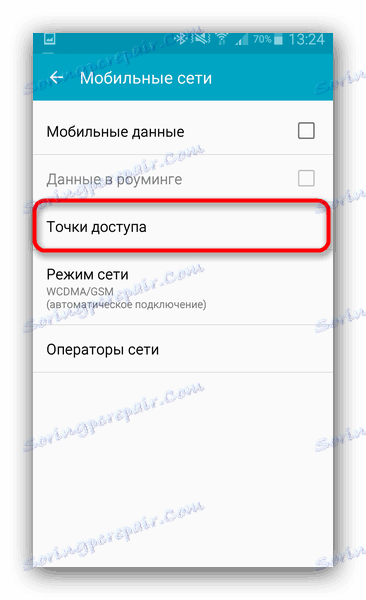
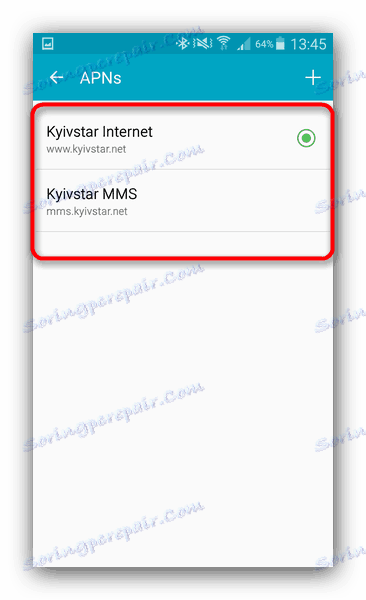
این مشکل راه حل های متعددی دارد. اولین تماس با اپراتور و سفارش ارسال تنظیمات اتوماتیک است. دوم این است که از برنامه دوربین مانند بیلی من یا MTS من : این نرم افزار دارای توابع پیکربندی APN است. سوم این است که یک نقطه را به صورت دستی تنظیم کنید: به طور معمول، در وب سایت رسمی ارائه دهنده ارتباطات شما باید یک دستورالعمل دقیق با ورود لازم، رمز عبور، نام شبکه و APN خود داشته باشید.
نتیجه گیری
ما دلیل اصلی اینکه اینترنت تلفن همراه ممکن است کار نکند را بررسی کرده ایم. در نهایت، ما اضافه می کنیم که اگر هیچ یک از روش های بالا به شما کمک نکرد، باید سعی کنید تنظیمات دستگاه را دوباره تنظیم کنید .